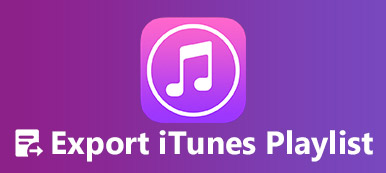Hvordan velge best Chrome-skjermopptaker?
Google Chrome er en av de mest populære nettleseren. Det gir en rask, sikker og gratis surfing opplevelse. Når du finner noen interessante filer på Google Chrome, kan du fange opp video- og lydfiler. Ta for eksempel spillspill, ta opp en videoopplæring eller opprett skjermbilder i Chrome.
Chrome-skjermopptakere blir nødvendige for oss. Er det noen måte å spille inn Chrome-videoer og -lyd på? Hva bør være den beste Chrome-skjermopptakeren? Denne artikkelen introduserer fem beste Chrome-skjermopptakere og ett beste alternativ. Du kan lære mer detaljert informasjon om fordeler og ulemper ved hver Chrome-skjermopptaker å velge opptakeren du vil ha.

- Del 1: Gratis Chrome Screen Recorder og Capture – Loom
- Del 2: Skjermopptaker og skjermbilde for Chrome – Nimbus
- Del 3: Chrome Screen Recorder og Editor- Screencastify
- Del 4: Ta en GIF på Chrome – MakeGIF Video Capture
- Del 5: Gratis video- og skjermopptaker for Chrome – ViewEdit
- Del 6: Vanlige spørsmål om Screen Recorder Extension for Chrome
Bonus: Beste skrivebordsskjermopptaker for Windows og Mac
Når du bruker følgende fantastiske Chrome-skjermopptakere, bør du også legge merke til at Chrome-utvidelsene kan buffere på grunn av Internett-tilkoblingen. Dessuten har utvidelsen begrensede funksjoner å bruke. For å unngå disse ulempene er et profesjonelt alternativ til Chrome-skjermopptaker for deg, Apeaksoft skjermopptaker.
Apeaksoft skjermopptaker bør være et av de beste og mest profesjonelle Chrome-skjermopptakeralternativene. Den er i stand til å ta opp alle aktiviteter på skjermen for å lage videoopplæringer, ta opp webkameravideo, spille spill og mer i høy kvalitet. I tillegg kan du finne flere redigeringsfunksjoner og til og med ta skjermbilder.
- Ta opp skjerm med forskjellige vinduer som spillvindu, telefonskjerm, webkameravindu, låsevindu, ekskluderingsvindu og mer.
- Ta opp video og skjerm som alternativ for Chrome-skjermopptaker uten å installere andre plugger.
- Ta opp lyd og video i forskjellige formater, som MP3, WMA, AAC, M4A og mer.
- Oppgaveplanopptak vil starte opptaket automatisk.
- Angi hurtigtaster til å ta opp video og lyd kun med tastatur.
- Sanntidsredigering mens du tar opp, for eksempel fremheving, tegn pil/tekst, zoom inn opptak, legg til elementer og mer.
- Still inn video- eller skjermbildeopptaksområdet i fullskjerm, egendefinert region eller fast region.
Trinn 1: Last ned og installer den nyeste versjonen av Apeaksoft Screen Recorder med nedlastingsknappen ovenfor. Velg "Lydopptaker", "Videoopptaker" eller andre alternativer etter behov.

Trinn 2: Vi anbefaler deg å finne noen innstillinger før opptak. For eksempel, hvis du vil spille inn video, bør du først sette opp innspillingsområdet. Deretter åpner du systemlyden for å justere den i riktig volum. Hvis du skal ta opp lyd, kan du bare justere systemlyden.

Trinn 3: Etter å ha stilt inn opptaksområde og lyd, klikk "REC" til høyre for å starte opptaket. Mens du tar opp, kan du bruke redigeringsverktøyene til å legge til teksten eller bildet eller andre elementer, få opptaket til å zoome inn, tegne formen og mer.

Når alt er gjort, kan du klikke "Stopp" for å lagre opptaket på datamaskinen. Før du lagrer opptaket, kan du forhåndsvise videoene eller lyden for å sikre at alt er i orden.

Del 1: Gratis Chrome Screen Recorder og Capture – Loom
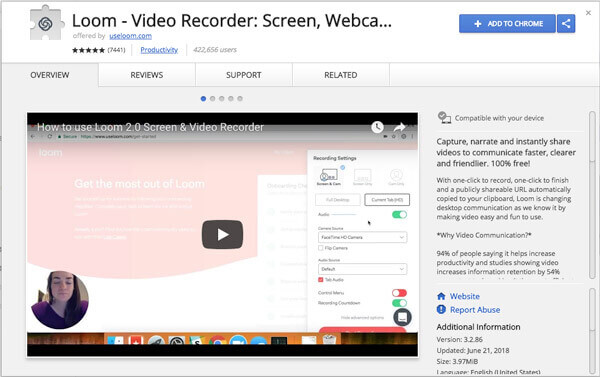
Vevstol er en Chrome-skjermopptaksutvidelse som hjelper deg med å lage, fange, fortelle og dele videoer eller lyd umiddelbart. Det er også en ny type arbeidskommunikasjonsverktøy som du kan få eller sende meldinger med delbare videoer.
- PROS
- Helt gratis.
- Installer direkte og enkelt fra Google Chrome Nettmarked.
- En full Gmail-integrasjon som lar deg legge inn videoer i e-postene dine.
- Beskytt videoene dine med passord.
- CONS
- Fungerer bare i Google Chrome.
- Den kan ikke ta opp video uten en Internett-tilkobling.
Del 2: Skjermopptaker og skjermbilde for Chrome – Nimbus
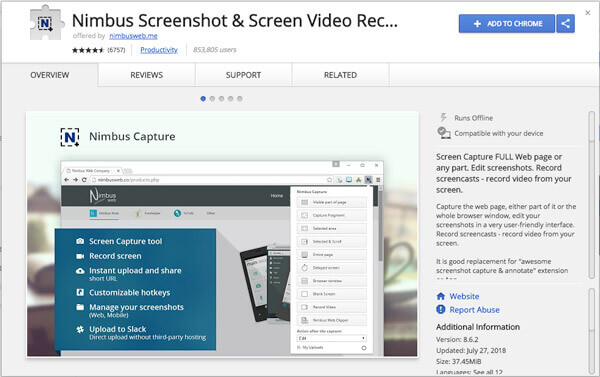
Nimbus er en utmerket Chrome-skjermopptaker som lar deg fange opptak i fem forskjellige formater: hele skjermen, tomme bilder, valgt område, hele siden og alle synlige deler av skjermen.
- PROS
- Vær tilgjengelig for brukere av Explorer, FireFox og Google Chrome.
- Tilpass skjermbilder med mye finere detaljer.
- Tastatursnarveier kan brukes.
- Skjermbildesamling for utvikling av opplæringsprogrammer.
- CONS
- Det er lett å krasje, noe som vil føre til tap av data under videoopptak.
- Kast bort mye tid når du lagrer innspilte filer på datamaskinen.
- Opptaksfunksjonen er kun tilgjengelig for Chrome.
Del 3: Chrome Screen Recorder og Editor – Screencastify
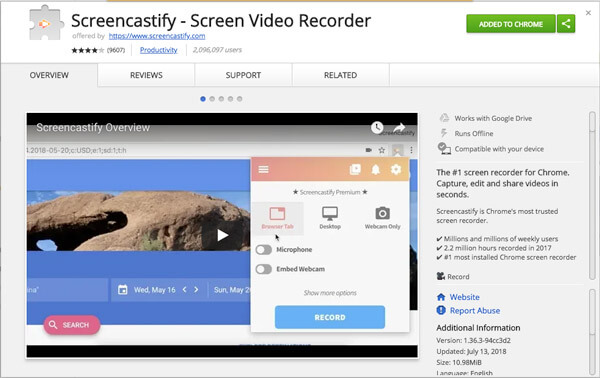
Screencastify er en av de mest pålitelige Chrome-skjermopptakerne som millioner av mennesker bruker til å fange skjermbilder. Det lar deg sette lydinngangen du foretrekker for videoene.
- PROS
- Opptak uten nett er tillatt.
- Gi en gratisversjon.
- Kunne bruke i undervisningspresentasjon.
- Enkel å dele med andre.
- CONS
- $24 per år er nødvendig for alle funksjoner.
- Gratisversjonen kan bare ta opp video i 10 minutter.
- Fungerer bare i Google Chrome-enheter og nettlesere.
Del 4: Ta en GIF på Chrome – MakeGIF Video Capture
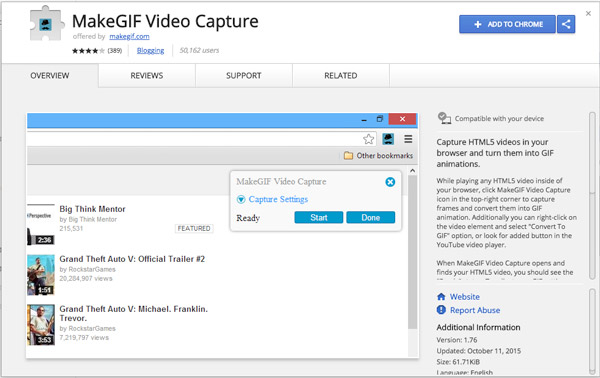
En annen Chrome-skjermopptaker er MakeGIF Video Capture som lar deg lage et skjermopptak ved å lagre det som GIF.
- PROS
- Ta HTML5-videoer for å enkelt konvertere til GIF-format.
- Det er enkelt å redigere og justere filen.
- CONS
- Lagring på lokal disk og deling av video på nettet er ikke tillatt.
- De opplastede videoene vil bli slettet en måned senere uten å informere opplasterne.
- Ikke støtte for deling av video direkte på nettet.
Del 5: Gratis video- og skjermopptaker for Chrome – ViewEdit
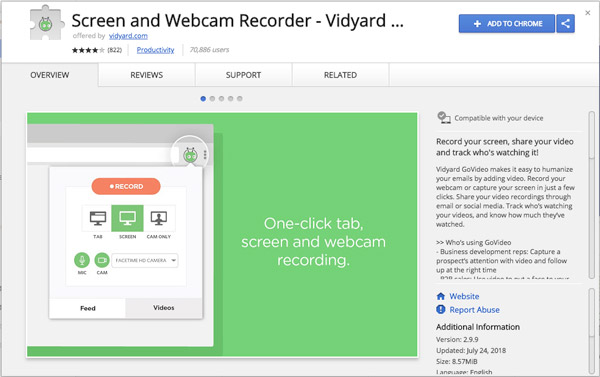
ViewEdit er en gratis Chrome-skjermopptaker som lar deg ta opp videoer fra webkamera, fan og skjerm innen flere sekunder.
- PROS
- Støtte for opptak av videoanrop.
- Gratis for alle funksjoner.
- CONS
- De begrensede funksjonene kan ikke tilfredsstille fagfolk.
- Lengden på videoen er begrenset til én time.
- Ikke tillat pause under opptaket. Du kan bare redigere eller dele videoen din etter at du har stoppet opptaket.
Ikke gå glipp av: Topp 10 Screen Recorders for Mac
Del 6: Vanlige spørsmål om Screen Recorder Extension for Chrome
Hvordan tillate skjermopptak på Google Chrome?
Når du installerer en skjermopptakerutvidelse på Chrome, vil dette verktøyet kreve tillatelse til å ta opp skjermen. Du trenger bare å følge instruksjonene på skjermen for å aktivere opptakstillatelse.
Kan Chrome-nettstedet oppdage skjermopptak?
Nei. Et nettsted kan ikke oppdage skjermopptaket eller skjermbildeaktiviteten din i Chrome.
Tar Chrome opp skjerm med lyd?
Det kommer an på. For eksempel er Screencastify Chrome-skjermopptakerutvidelsen. Den lar deg ta opp skjerm med lyd hvis du har aktivert datamaskinens mikrofon eller lydkort.
Er Screencastify trygt?
Screencastify er en sikker skjermopptaksutvidelse for Chrome. Den er sertifisert med COPPA, FERPA og SOPIPA.
Konklusjon
Et stort antall av Chrome skjermopptaker-utvidelser kan finnes på nettet. Alle av dem har sine egne utmerkede funksjoner som er verdt å prøve. Vi håper at denne opplæringen kan hjelpe deg. Hvis du har spørsmål, kan du skrive det i kommentarfeltet.